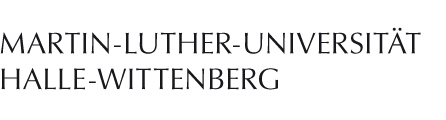3. Anträge bearbeiten | Fehlgrundantrag
Wenn Sie als Vorgesetzte*r einen Fehlgrundantrag erhalten, werden Sie (optional) mit einer E-Mail darüber in Kenntnis gesetzt. Falls diese Option in Ihrem Profil nicht aktiviert ist, werden Sie nach dem Login auf einen neuen Antrag hingewiesen:
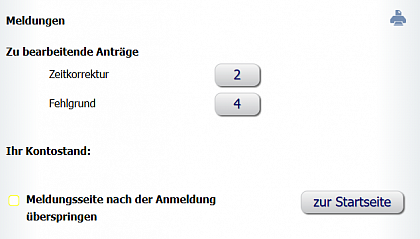
Um den Fehlgrundantrag zu bearbeiten, klicken Sie bitte die Schaltfläche (in diesem Beispiel vier Anträge) entsprechend an.
Anschließend werden Ihnen die vorliegenden Anträge angezeigt:
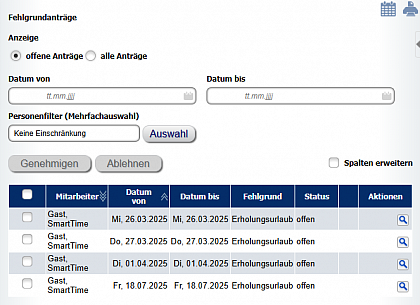
Wählen Sie bitte anschließend den betreffenden Anrag wie folgt aus: Durch Anklicken des Antrages erhalten Sie Detailinformationen über die*den Antragsteller*in und den Zeitpunkt des Antrages:

Benötigen Sie keine weiteren Informationen zum Antrag, können Sie diesen bereits jetzt genehmigen oder ablehnen. Dazu setzen Sie bitte den entsprechenden Haken vor den Antrag und klicken anschließend auf "Gehehmigen" bzw. "Ablehnen".
Bitte beachten Sie, dass ohne das Setzen des Hakens die Schaltflächen "Gehehmigen" bzw. "Ablehnen" nicht auswählbar sind.
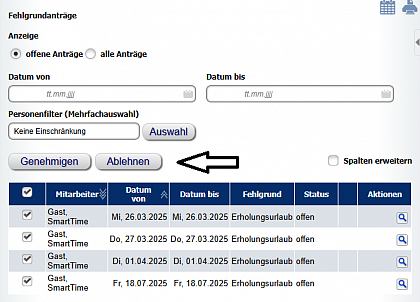
Es wird empfohlen, sich bei einem Fehlgrundantrag weitere Details der Korrektur anzuschauen, bevor Sie den Antrag genehmigen. Dafür klicken Sie bitte auf das Symbol "Lupe":
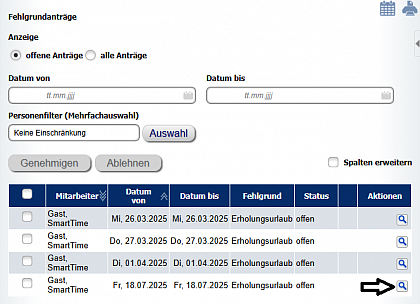
Anschließend öffnet sich ein weiteres Fenster mit allen relevanten Details zum Antrag. In diesem Beispiel zum Erholungsurlaub:
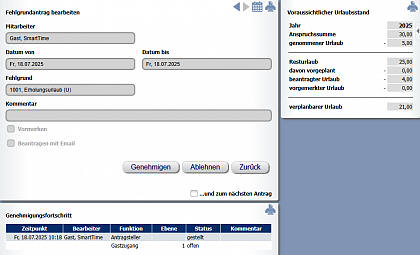
In diesem Beispiel werden Ihnen Detailinformationen zum Erholungsurlaub angezeigt. In diesem Fall Informationen zum Anspruch im Kalenderjahr, Resturlaub, bereits abgegoltener Urlaub und vorgemerkter Urlaub.
Sie können nun den Fehlgrundantrag genhemigen oder ablehnen. Bei diesem Schritt haben Sie stets die Möglichkeit, Ihrer Entscheidung (bspw. bei einer Ablehnung des Fehlgrundantrags) einen Kommentar hinzuzufügen:
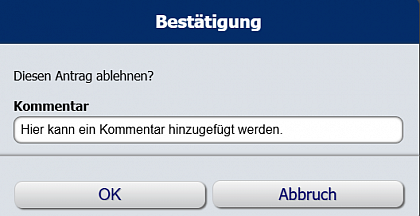
Der Vorgang "Fehlgrundanträge genehmigen" ist damit abgeschlossen. Die*Der Mitarbeiter wird via E-Mail (optional) über Ihre Genehmigung/Ablehnung informiert.
- => weiter zu Punkt 4: Mitarbeiterinformationen
- <= zurück zu Punkt 2: Anträge bearbeiten | Zeitkorrektur
- <=> zurück zur Übersicht
Das Programm MTZ Smart-Time sowie das Bildmaterial: © MIDITEC Datensysteme GmbH